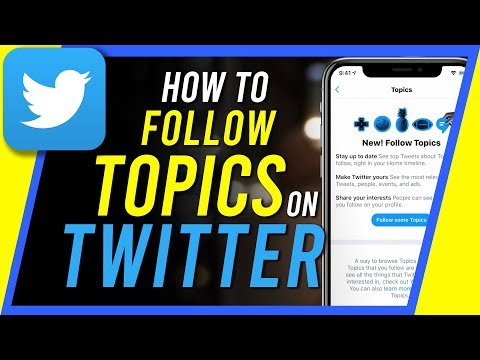Dokumente wat met u gedeel word deur Google Dokumente, kan maklik saam met u ander dokumente op Google Dokumente en Google Drive verkry word. U het toegang tot hulle vanaf die webwerwe of vanaf die mobiele programme. As u vinnig die gedeelde dokumente op een plek wil sien en toegang daartoe kry, kan u dit vanaf die webwerf van Google Drive doen, aangesien dit 'n spesiale gids daarvoor het.
Stappe
Metode 1 van 3: Via Google Docs in 'n blaaier

Stap 1. Gaan na Google Docs
Gaan na die Google Docs -webwerf met enige webblaaier op u rekenaar.

Stap 2. Teken in
Tik u Gmail -e -posadres en wagwoord onder die aanmeldblokkie. Dit is u enigste Google ID vir al Google se dienste, insluitend Google Docs. Klik op die knoppie "Teken in" om voort te gaan.
As u aanmeld, word u na die hoofaansig gebring met al u dokumente gelys en gesorteer

Stap 3. Identifiseer 'n gedeelde dokument
Daar is geen gereed filter vir die identifisering van dokumente wat met u gedeel word nie. Daar is geen sentrale gids of ligging waar gedeelde dokumente in Google Dokumente gestoor word nie. U kan egter gedeelde dokumente maklik identifiseer deur onder die Eienaar -kolom te kyk. 'Ek' in u dokumente is onder die kolom eienaar. Anders sien u die Google -naam van die persoon wat hulle besit.

Stap 4. Maak 'n gedeelde dokument oop
Sodra u 'n gedeelde dokument geïdentifiseer het, klik dit een keer om dit oop te maak. Afhangende van die toegangsvlak wat u deur die eienaar van die dokument aan u toegeken is, kan u dit wysig, kommentaar lewer of dit sien.
Metode 2 van 3: via die Google Drive -mobiele app

Stap 1. Begin Google Docs of Google Drive
Soek die Google Docs- of Google Drive -app op u mobiele toestel en tik daarop.
U word na die hoofaansig gebring met al u dokumente wat gelys en gesorteer is

Stap 2. Identifiseer 'n gedeelde dokument
Anders as op die webwerf, is daar geen kolomtitel in die mobiele app nie en is daar geen eienaarskolom nie. U kan egter steeds gedeelde dokumente identifiseer deur na die ikoon met twee koppe direk na die lêernaam te soek. Al die lêers met hierdie ikoon is gedeelde lêers.

Stap 3. Maak 'n gedeelde dokument oop
As u 'n gedeelde dokument geïdentifiseer het, tik daarop om dit oop te maak. Afhangende van die toegangsvlak wat u deur die eienaar van die dokument aan u toegeken is, kan u dit wysig, kommentaar lewer of dit sien.
Metode 3 van 3: Via Google Drive in 'n blaaier

Stap 1. Gaan na Google Drive
Besoek die Google Drive -webwerf met enige webblaaier op u rekenaar.

Stap 2. Teken in
Tik u Gmail -e -posadres en wagwoord onder die aanmeldblokkie. Dit is u enigste Google ID vir al Google se dienste, insluitend Google Drive. Klik op die knoppie "Teken in" om voort te gaan.

Stap 3. Klik op die "Shared with Me" -gids in die linkerpaneelmenu
Al die dokumente wat met u gedeel word, sal op die hoofpaneel verskyn. Daar is slegs toegang tot hierdie ligging of vouer op Google Drive.
Al die gedeelde dokumente sal vertoon word met hul naam, gedeel deur, deeldatum en ligginginligting. Die kolom gedeel deur vertel die Google -naam van die persoon wat elke dokument besit

Stap 4. Maak 'n gedeelde dokument oop
Dubbelklik op 'n gedeelde dokument om dit oop te maak. Afhangende van die toegangsvlak wat u deur die eienaar van die dokument aan u toegeken is, kan u dit wysig, kommentaar lewer of dit sien.